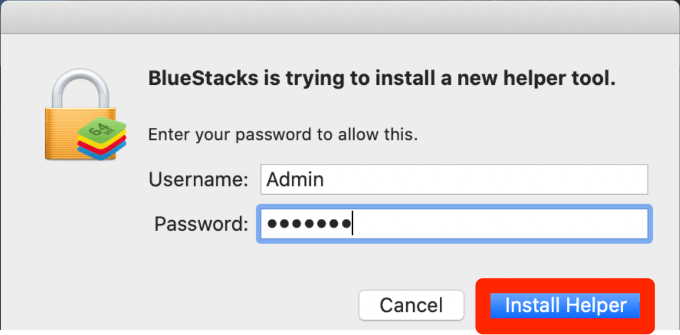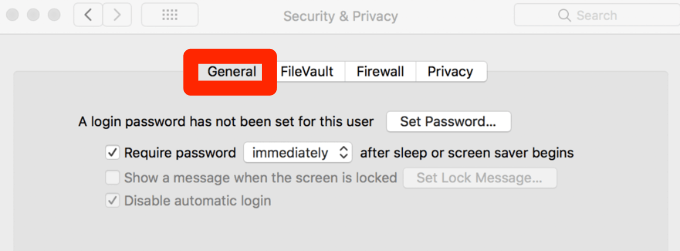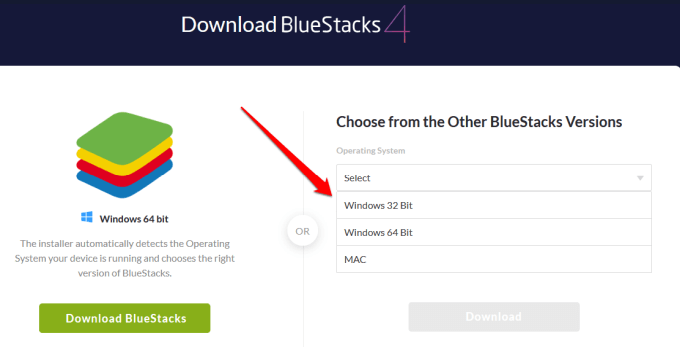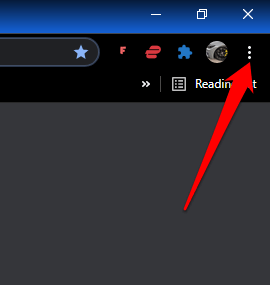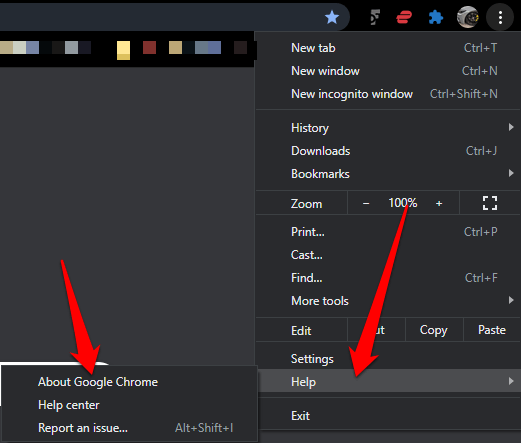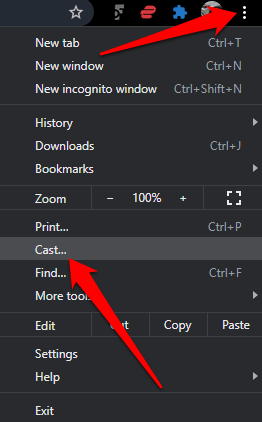Если вы только что купили Google-совместимое интеллектуальное устройство, такое как Google Домашний Мини, или у вас есть устройство Гугл Хромкаст, вам нужно будет использовать приложение Google Home, чтобы настроить его. вверх.
Приложение Google Home – это удобный способ просмотра и управления вашими гаджетами. Приложение предназначено для работы только с устройствами iOS и Android, а это означает, что вам придется использовать другой обходной путь для использования приложения Google Home на компьютере.
Самые распространенные обходные пути включают использование Google Chrome для Google Home или установку эмулятора для использования приложения Google Home на вашем компьютере. В этом руководстве мы покажем вам, как использовать оба метода для использования приложения Google Home на Mac или ПК.
Как использовать эмулятор Android для использования приложения Google Home на Mac и ПК
Вы можете бесплатно эмулировать ОС Android на своем Mac и ПК с помощью BlueStacks. Однако вы можете использовать несколько других эмуляторов Android, например ВиртуалБокс, Генимоушен или Android-студия, которые помогут запускать приложения Android на вашем компьютере.
В этом руководстве мы покажем вам, как установить и настроить BlueStacks для использования приложения Google Home или других приложений Android на вашем Mac и ПК.
Как использовать приложение Google Home для Mac
Чтобы получить приложение Google Home для Mac, вам необходимо загрузить, установить и запустить BlueStacks для MacOS на своем Mac.
В этом руководстве мы используем Mac под управлением Big Sur, для которого требуется версия BlueStacks, отличная от версий macOS.
Примечание . Для оптимальной работы убедитесь, что на вашей macOS установлено последнее обновление и что вы загрузили правильную версию BlueStacks для своего Mac.
После установки BlueStacks и приложения Google Home на вашем Mac остается только настроить подключенные устройства.
Если вы настраиваете Google Home для Mac на устройстве Google Chromecast, следуйте нашему руководству по как работает Chromecast и как использовать Chromecast для трансляции всего рабочего стола на телевизор.
Как использовать приложение Google Home для ПК
Если у вас компьютер с ОС Windows, вам все равно потребуется установить и запустить Эмулятор Android для Windows 10., чтобы использовать приложение Google Home.
Откройте Google Play Store, войдите в свою учетную запись Google, найдите приложение Google Home и выберите Установить сейчас ..
Теперь вы можете использовать Google Home для ПК для настройки, управления и использования подключенных устройств или даже играйте в игры для Android на своем ПК.
Как использовать приложение Google Home на Mac и ПК через Google Chrome
Вы можете использовать некоторые функции приложения Google Home через Google Chrome, но не можете настраивать устройства Google Home из браузера. Браузер ограничен только трансляцией мультимедиа, но если вы хотите большего, вам понадобится эмулятор Android.
Для начала вам необходимо обновить Chrome до последней версии и убедиться, что ваш компьютер и устройства Google Home подключены к одной и той же сети Wi-Fi.
Примечание . Если вы решите использовать приложение Google Home через браузер Chrome, вы не сможете настраивать новые устройства.
Управляйте устройствами Google Home со своего Mac или ПК
Мы надеемся, что это руководство помогло вам использовать приложение Google Home на вашем компьютере. Мы рекомендуем использовать метод эмулятора Android, поскольку он позволяет вам использовать приложение Google Home и получить доступ ко всем функциям Google Home.
Сообщите нам в комментариях, удалось ли вам настроить и использовать приложение Google Home на своем Mac или ПК.
.